
こんばんは、すいまです!突然ですが皆さんこんな経験はありませんか?「あれ、コントローラー利いてねぇ」「なんかキャラ勝手に動くんやけど」どれだけ丁寧に扱っていても長年ゲームを続けていれば必ず通る道…
はじめに
Switchユーザーならほとんどの人が持っているであろう初期装備、Joy-Con。ゲーム機本体から簡単に取り外し・取り付けができる手軽さと片方ずつ誰かとシェアできることから、なにかと使う場面も多いです。
そんな画期的なコントローラーですが致命的な弱点があります、それはスティックがぶち壊れやすいこと。ある日突然「視点移動しにくくなった」「キャラが思うように動かせない」「触ってないのに勝手に動く」というような不具合が発生して悩んでいる方も多いかと思います。
そこで今回はJoy-Conのスティックが壊れてしまった時の対処法をまとめてみました!買い替えるのはもったいないのでまずは色々試してみましょう!
本体を再起動
まずは小手調べ、数々の動作不良や不具合を解決してきた信頼と実績の再起動です。
とりあえずこれで治ればラッキー、原因が何だったのか少し気になると思いますが結果良ければすべてよしですね。
本体から外してみる,付けてみる
次は接触不良の可能性をつぶしておきましょう。Joy-Conを本体から外したり付けたりしてみましょう。
実際に僕もつけなおしたら治ったという経験が何回かあります。接触不良の場合はスティックだけでなく、どのボタンを押しても利かなくなるのでわかりやすいかもしれません。
通信の切断,再接続
次に考えるのは通信障害の可能性です。コントローラーと本体でうまく通信できていない可能性があるので、通信の切断と再接続をしていきます、やり方は僕の思いつく限り三通りです。
一つ目はコントローラーについているシンクロボタンを使った方法です。Joy-Conの側面ある小さなボタンがシンクロボタンです。短く押すことでいったん本体との通信を切断することができ、ABXYなどのボタンを押すと再度接続されます。
もう一つは「ホーム画面」→「コントローラー」→「持ちかた/順番を変える」から行うことができます。
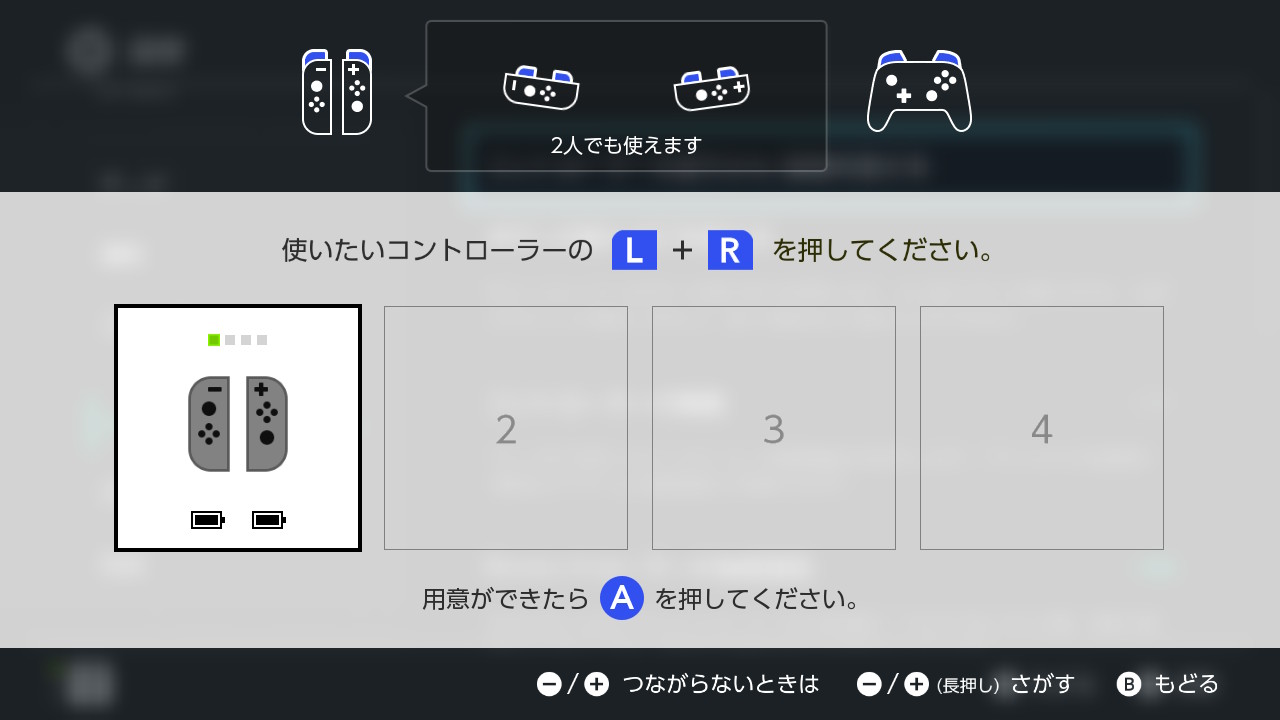
こんな感じで一度通信が切断されるので使いたいコントローラーのL・Rを押して再度接続します。
三つめは「ホーム画面」→「設定」→「コントローラーとセンサー」→「コントローラーとの通信を切る」から行うことができます。
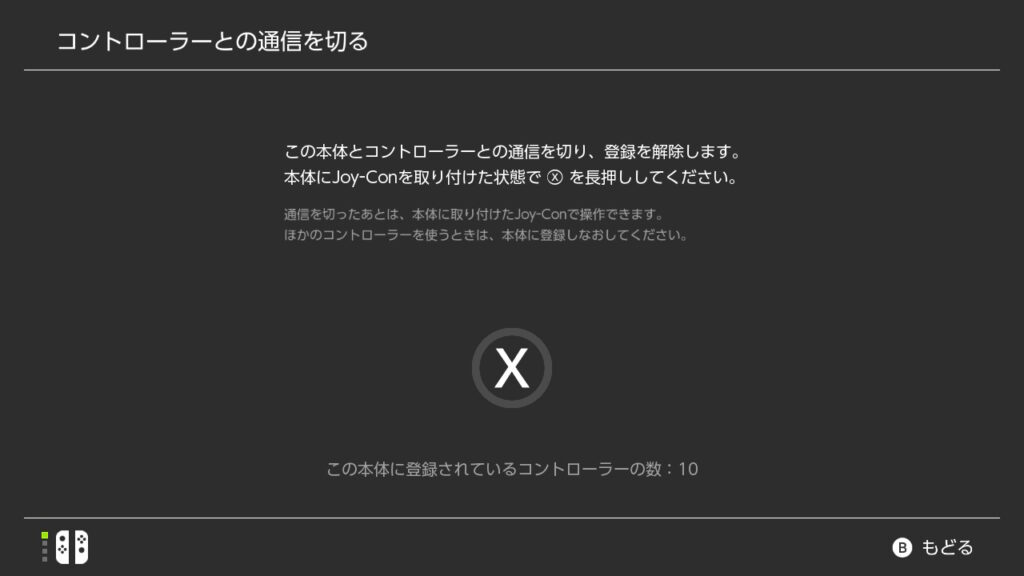
この方法は本体に登録されているすべてのコントローラーとの通信を切り、登録を解除するものです。なので他のコントローラーを使う際にもう一度登録しなおす必要があるので注意しましょう。
スティックの補正をする
スティックの補正を行うことで改善される場合があります。簡単な操作なのでこちらも試してみると良いかもしれません。「ホーム画面」→「設定」→「コントローラーとセンサー」→「スティックの補正」から行うことができます。
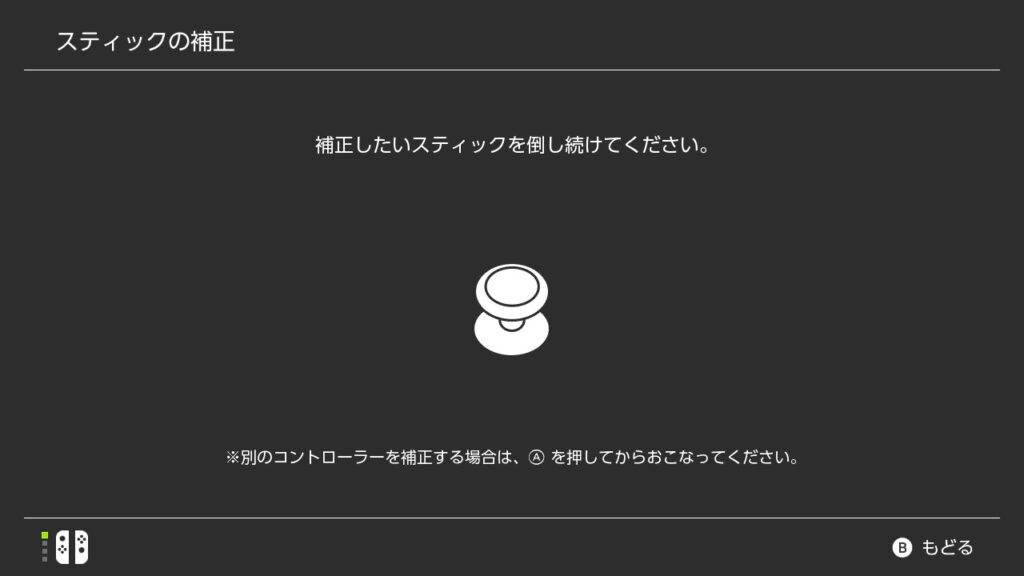
画面の指示に従って補正を行います。
ジャイロセンサーを補正する
ジャイロセンサーを用いた視点・照準操作の不具合であればスティックの補正と同様にジャイロセンサーを補正することで改善される場合があります。「ホーム画面」→「設定」→「コントローラーとセンサー」→「ジャイロセンサーの補正」から行います。
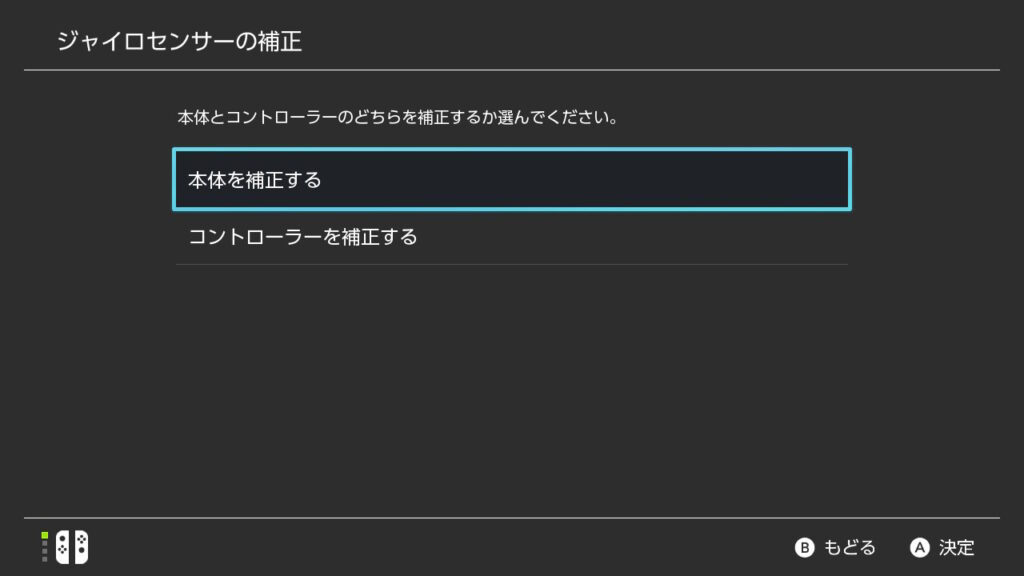
先ほどと同様、画面の指示に従って操作しましょう。
デッドゾーンを設定する
ゲームタイトルにもよりますがゲーム内の設定からデッドゾーンを設定できる場合があります。
これはいわゆる「スティックの遊び」の設定でどの程度スティックを傾ければ反応するかを自身で決めることができます。なのでスティックが物理的に破損、接触不良を起こしていてもこれで対処できる可能性があります。
分解清掃する
長年使っていると汚れやほこりが内部にたまっているかもしれません。これで改善される可能性は低いですが0ではないので分解清掃を試してみるのも良いと思います。
ちなみに僕は良く使うコントローラーであれば三カ月に一回くらいブロワーを使ってほこりを噴いたり分解して汚れを取るなどメンテナンスをしています。可燃性のガスを含んだブロワーを使う際は念のためバッテリーを取り外して行いましょう。
スティックを新しいものと取り換える【最終手段】
上記の方法を試しても治らない場合は新しいスティックへの取り換えを検討しましょう。多少のお金と時間がかかりますがそれほど高くありませんし慣れればすぐに取り換えられます。
注意点
Joy-Conは分解しやすく自分で修理しやすいですが、万が一ぶっ壊してしまったら普通に修理に出すよりも高くなってしまうかもしれません。
修理は必ず自己責任で行いましょう!
準備する物
- 新しいスティック
- プラスドライバー
- Y字のドライバー
これだけです。ドライバーはちょうどよいサイズのものを購入しましょう。新しいスティックやドライバー、ピンセットなど全部セットで入っている修理キットもあるのでそれを買えばワンパンです。
手順
それでは詳しい手順を紹介していきます。
※今回は右のコントローラーで行います、左のコントローラーと多少構造が違うので左を修理する方はノリと雰囲気でお願いします。

まずY字のドライバーを使って背面のネジを外していきます。ネジなめするとだるいのでしっかり奥まで差し込んで慎重に作業しましょう。

悪い例としてわざとネジなめしてみました。はい、わざとです…()

ねじを外すと隙間ができるのでこの辺に何かを指してパカッてします。初めて分解する際は少し硬くなっていると思うのですが写真のように薄くてかたい何かしらを挟むと外しやすいです。
次の写真を見ていただければわかりますが線で繋がっているので引きちぎらないように丁寧に外しましょう。

プラスドライバーで三つのネジを外します。

バッテリーと黒い変な奴も邪魔なので線を引きちぎらないように横によけておきます。バッテリーは両面テープみたいなものでくっついているので隙間に薄くてかたい物をはさみ、てこの原理ではがします。

ここまで来たらもう一段階パカッと開くことができます。写真の部分が線で繋がっています。

このままだと作業する時に邪魔になるのでラッチ(矢印の灰色の部分)を上げて線を取り外します。

作業しやすくなったのでいよいよスティックを外していきます。矢印のラッチを上げて線を取り外し、二か所のネジをプラスドライバーで外します。

無事スティックを取り外すことができました。新しいものと取り換えてから逆の手順でもう一度組み立てていきましょう。
修理に出す【最終手段】
修理に出します。
まとめ
ということで今回はJoy-Conのスティックが壊れた時の対処法についてまとめてみました!コントローラーの不具合が起きてしまったときは焦らずに、一つずつ解決方法を試していきましょう!そして、無駄な出費をしないためにも普段からメンテナンスすることを心がけましょう!
個人的な感想ですがJoy-Conって他のコントローラーと比べて壊れやすいようなk…(殴
ということで今回は以上でおしまい、おやすみなさい(*^-^)ノ



